Ini link downloadnya :
- GNS3 v0.8.2 BETA2 all-in-one (installer which includes Dynamips, Qemu/Pemu, Putty, VPCS, WinPCAP and Wireshark)
- GNS3 v0.8.2 BETA2 standalone 32-bit (archive that includes Dynamips, Qemu/Pemu, Putty, VPCS)
- GNS3 v0.8.2 BETA2 standalone 64-bit (Windows 64-bit only, archive that includes Dynamips, Qemu/Pemu, Putty, VPCS)
- GNS3 v0.8.2 BETA all-in-one (includes Dynamips, Qemu/Pemu, Putty, WinPCAP and Wireshark)
- GNS3 v0.8.1 VBE all-in-one (unofficial version with VirtualBox support)
- GNS3 v0.7.4 all-in-one (includes Dynamips, Qemu/Pemu, Putty and WinPCAP 4.1.2)
Dan mungkin sedikit tutorial install. Maaf jika ada yang salah, saya hanya coba untuk berbagi.
GNS3 adalah emulasi jaringan yang dapat Anda gunakan membangun Anda CCNA laboratorium untuk praktek router Cisco dan perintah switch. Sangat disarankan untuk menginstal GNS3 pada berbasis Linux komputer untuk kinerja yang lebih tinggi. Namun, Anda juga dapat menginstalnya pada Windows. Prosedur berikut ini mengajarkan Anda cara menginstal GNS3 di komputer berbasis Windows.
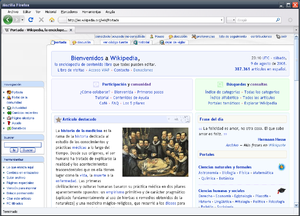 Langkah 1: Klik Link yang diatas untuk Men-download file setup bernama GNS3-0.5-win32-semua-dalam-satu . exe. Langkah 2: Klik pada salah satu Mirror 1 Mirror 2 atau untuk mulai men-download GNS3.
Langkah 1: Klik Link yang diatas untuk Men-download file setup bernama GNS3-0.5-win32-semua-dalam-satu . exe. Langkah 2: Klik pada salah satu Mirror 1 Mirror 2 atau untuk mulai men-download GNS3.
Langkah 3: Klik tombol Simpan dan kemudian memilih lokasi pada hard drive Anda untuk menyimpan file.
Langkah 4: Sekarang, download anda akan mulai. Perlu diingat bahwa ukuran file kurang dari 10 MB dan tergantung kecepatan koneksi internet Anda akan memperoleh kurang dari satu menit untuk menyelesaikan download file untuk Cable / DSL koneksi, dan lebih dari satu menit untuk dial-up koneksi.
Langkah 5: Pergi ke folder di mana file instalasi GNS3 terletak, dan double-klik di atasnya untuk memulai proses instalasi. Setelah Setup Wizard GNS3 muncul, klik Next.
Langkah 6: Klik Saya Setuju untuk melanjutkan.
Langkah 7: ini adalah opsional. Anda mungkin atau tidak mengizinkan GNS3 untuk menciptakan Start Menu folder dengan mengklik tombol Next.
Langkah 8: Untuk GNS3 berfungsi dengan benar, Anda perlu menginstal komponen-komponen: WinPCap, Dynamips, dan Pemuwrapper. Pilih komponen untuk menginstal, dan klik tombol Next untuk melanjutkan.
Langkah 9: mengatur folder instalasi untuk GNS3 atau menyimpan folder default, dan kemudian klik pada tombol Install untuk mulai menginstal komponen GNS tergantung dan kemudian GNS3.
Langkah 10: Dalam WinPcap setup wizard, klik pada tombol Next untuk memulai instalasi WinPcap.
Langkah 11: Klik Saya Setuju untuk menerima Perjanjian Lisensi WinPcap. Instalasi WinPcap akan dimulai. Perlu diketahui bahwa versi diinstal sebelumnya WinPcap harus dihilangkan untuk menginstal versi yang lebih baru.
Langkah 12: Setelah WinPcap diinstal, Setup Wizard GNS3 mulai menginstal GNS3. Setelah setup wizard selesai menginstal GNS3 GNS3 dan komponen terkait, ia akan mengundang Anda untuk membaca file Readme dan menutup wizard. Jadi, cukup klik pada tombol Finish.
Source : id.hicow.com




 Close
Close

0 comments:
Post a Comment
:: MAHASISWA LUGU ::
Just share and save my story